Máxima seguridad: USB con PIN para bloquearlo
Estos programas impedirán que tu USB lo utilice otra persona que no conozca la clave del dispositivo.

Los pendrives son una manera cómoda de almacenar tus datos y trabajar con ellos en cualquier dispositivo. La compatibilidad con puertos 3.0 y la capacidad son dos características esenciales de estos aparatos, pero no te servirán de nada si su uso es compartido. Si es tu caso utiliza un USB con PIN para bloquearlo y ser el único capaz de sobrescribir su información.
Utiliza las herramientas de Windows
El método más sencillo para bloquear tu USB con un PIN es utilizar la herramienta BitLocker. Se trata de una función que viene por defecto en Windows 10 en las versiones Profesional y Empresa. Una vez insertado el USB, abre el explorador y haz clic derecho sobre el dispositivo para que aparezca esta opción. Aparecerá una ventana en la que debes escribir tu contraseña dos veces, una para crearla y otra para verificarla. Una vez que establezcas el método para recuperar la clave empezará el encriptado.
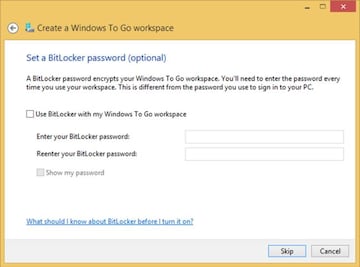
Asegura tu USB con otros programas
Existen otras alternativas en caso de que no dispongas de una de las versiones anteriormente citadas del sistema operativo. La solución está en utilizar programas de terceros, los cuales tienen diferentes métodos de instalación , pero te servirán para crear tu USB de máxima seguridad.
La primera propuesta es Wondershare USB Drive Encryption. Una vez que lo instales en tu ordenador elige el aparato que desees proteger. Tendrás que establecer la cantidad que quieras asegurar y darle un usuario y contraseña de registro. En este caso te recomendamos que apuntes la clave ya que no tendrás opción de recuperarla como en la opción anterior.
La otra alternativa es DiskCryptor. El procedimiento, una vez incorporado a tu lista de programas de Windows, pasa por seleccionar la unidad a proteger. En una ventana te aparecerán todos los aparatos conectados, incluyendo discos duros internos y lectores de DVD. También aporta información como el nombre de cada elemento y el formato en caso de los Pendrives, de los que ya te hemos comentado cómo puedes almacenar más de 4 GB en un USB.
Elige el tipo de encriptado y tendrás en una ventana emergente toda la información de tu nueva contraseña según la escribas. Aunque cada carácter no estará visible, también te indicará el grado de dificultad de tu contraseña (si contiene mayúsculas, números o símbolos). Después selecciona el dispositivo y asígnale la clave. También puedes desencriptarlos, pero este proceso no será necesario si el PIN de tu USB es fácil de recordar para ti.


